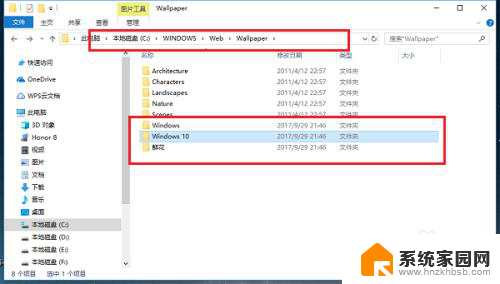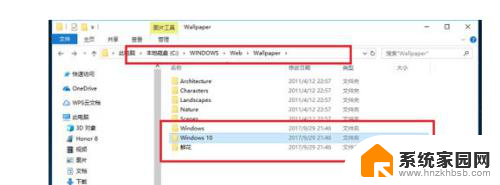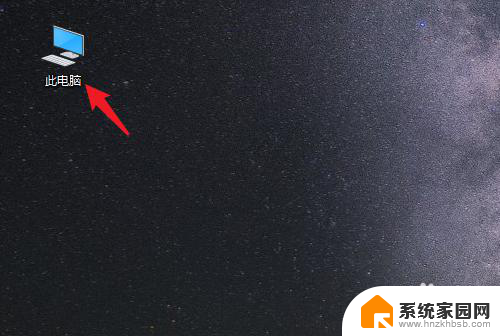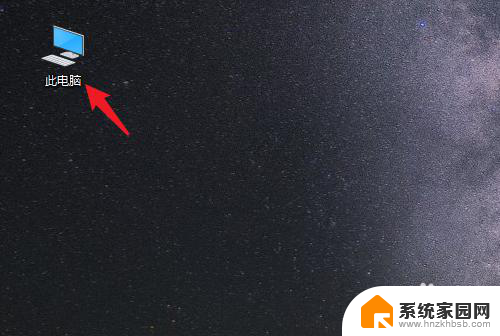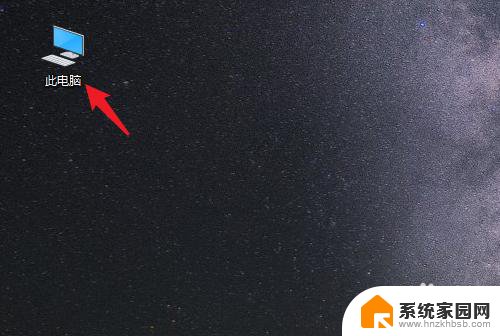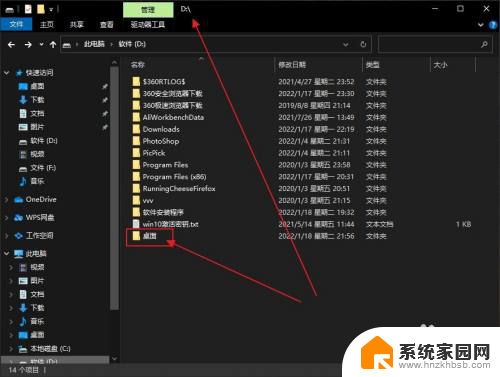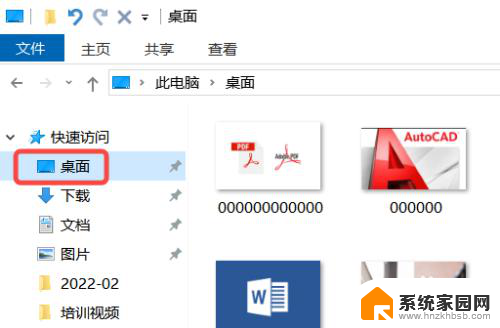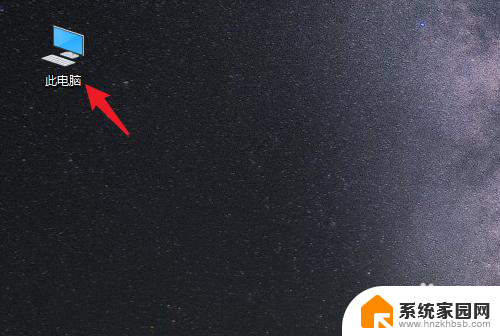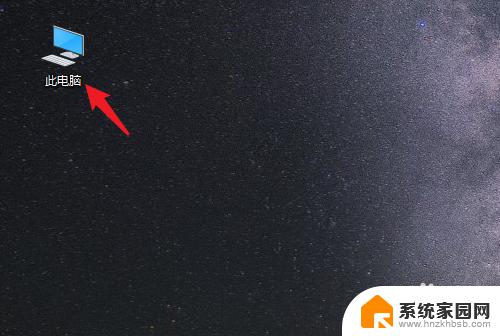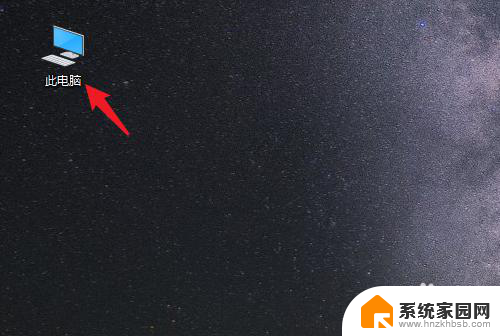win10桌面文件在那个文件夹 Win10系统桌面文件存放位置
更新时间:2024-09-29 15:50:45作者:xiaoliu
Win10系统中,桌面文件存放在C盘的Users文件夹下对应的用户名文件夹中,在这个文件夹中,可以找到桌面文件夹,其中存放了用户在桌面上创建的各种文件和快捷方式。这些文件可以是文档、图片、音乐等各种类型的文件,方便用户快速访问和管理。通过了解桌面文件的存放位置,用户可以更加方便地查找和整理自己的文件。
win10的桌面文件在哪里找到方法一:
1、找到桌面举铅上的此电脑图标,如下图所示。并双击打开。

2、双击打开系统(C:)盘。
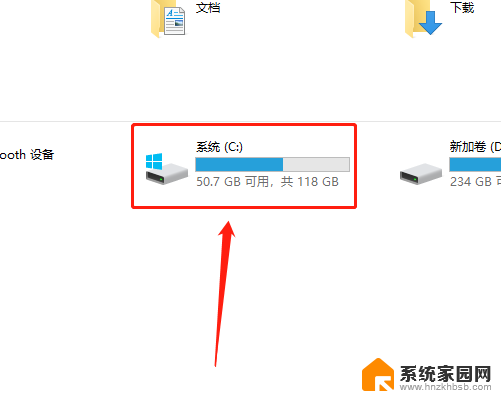
3、双击打开用户文件夹。
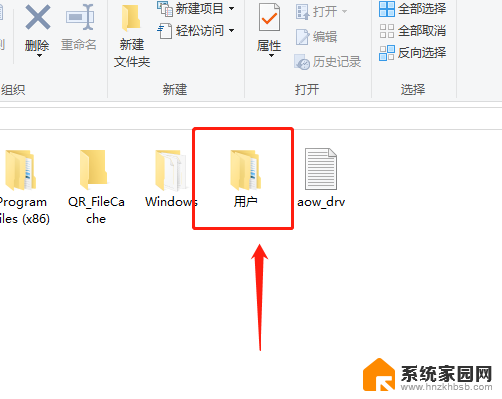
4、双击打开Administrator文件夹。
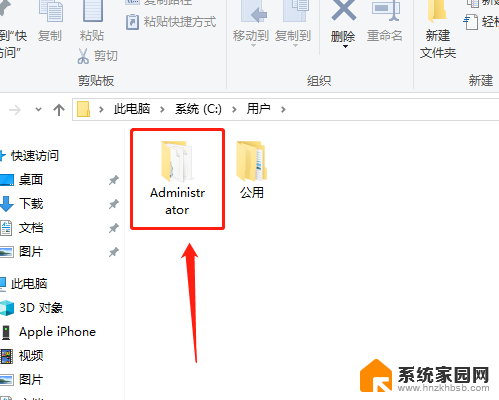
5、双击打开桌面文件夹。
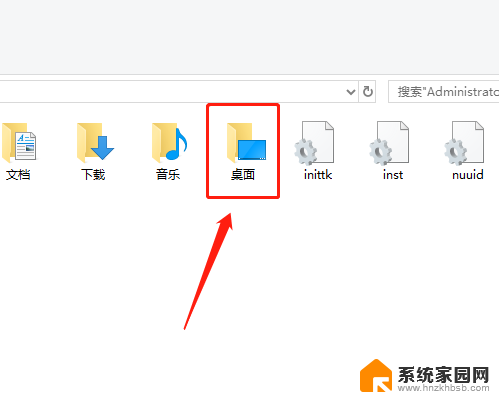
6、即可查看桌面文件目录。
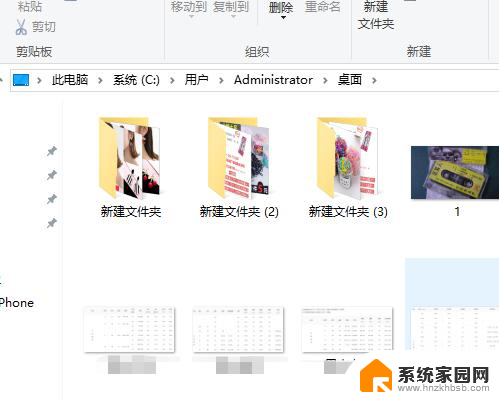
方法二:
1、找到桌面上的此电脑图标,如下图所示。并双击打开。
2、用鼠正樱好标单击地址栏。
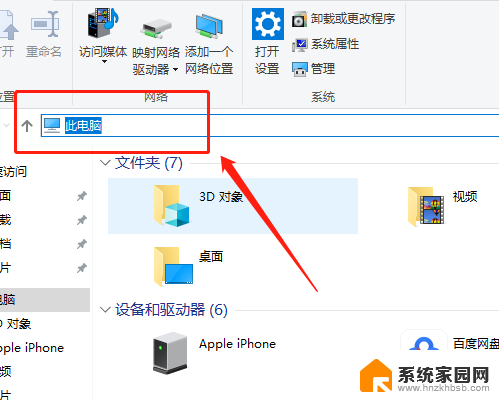
3、输入“桌面”。
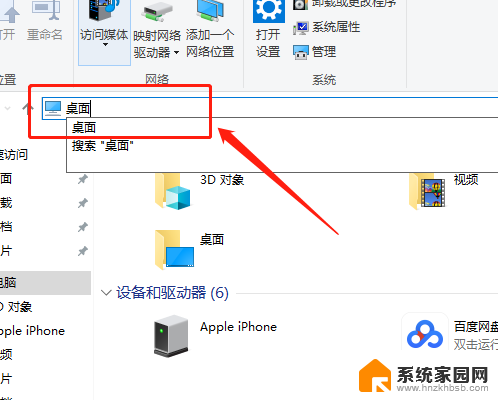
4、点击右侧的前往选项。
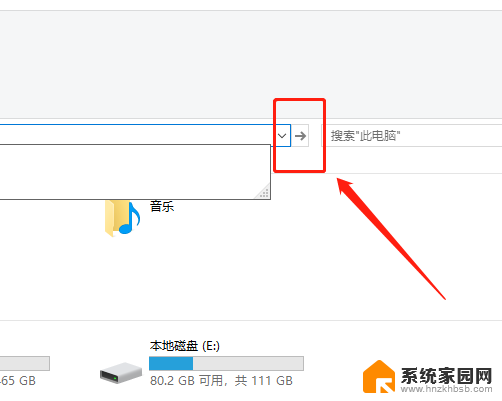
5、即可查看桌面文件目录。
以上就是关于win10桌面文件在那个文件夹的全部内容,有出现相同情况的用户就可以按照小编的方法了来解决了。